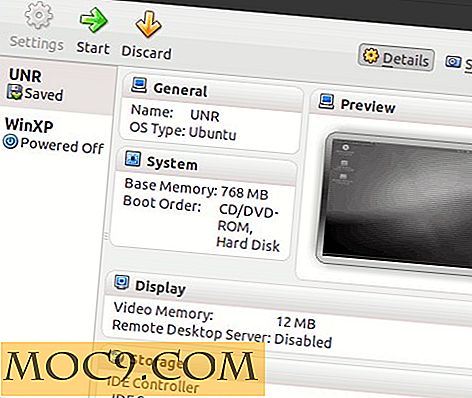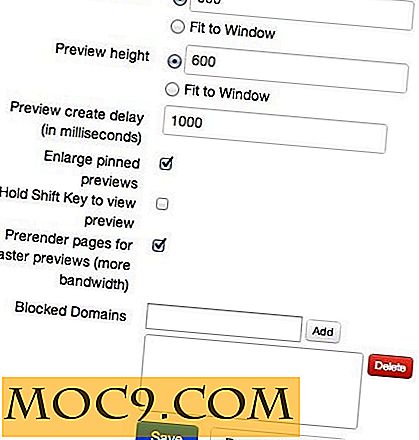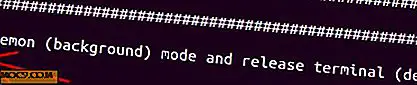Ubuntu में uGet के साथ अपने डाउनलोड को बेहतर तरीके से प्रबंधित करें
ऐसा समय था जब अधिकांश लोगों ने इंटरनेट तक पहुंचने के लिए डायल-अप कनेक्शन का उपयोग किया था, और गति धीमी थी। यह तब था जब डाउनलोड मैनेजर एप्लिकेशन उनकी लोकप्रियता के चरम पर थे, मुख्य रूप से क्योंकि वे डाउनलोड को तेज करते थे, कनेक्शन कनेक्शन के मामले में डाउनलोड फिर से शुरू करने की क्षमता का उल्लेख नहीं करते थे।
हालांकि, इंटरनेट प्रौद्योगिकियों में नवाचार और विकास के साथ-साथ वेब ब्राउज़र क्षमताओं में सुधार के साथ, डाउनलोड प्रबंधकों की लोकप्रियता थोड़ी कम हो गई है। लेकिन यह इस तथ्य को दूर नहीं करता है कि कई डाउनलोड मैनेजर एप्लिकेशन अभी भी मौजूद हैं जो बेहद उपयोगी हैं क्योंकि वे बहुत उपयोगी और रोचक विशेषताएं प्रदान करते हैं और इसका उपयोग करने योग्य हैं। इस लेख में हम एक ऐसे आवेदन पर चर्चा करेंगे: uGet।
आप पाते हैं
यूजीट एक डाउनलोड मैनेजर है जो "बहुत शक्तिशाली" होने का दावा करता है क्योंकि यह सुविधाओं की एक बड़ी श्रृंखला प्रदान करता है। इसे हल्के वजन और संसाधनों पर भी कम कहा जाता है।

जीटीके + 3-आधारित एप्लिकेशन लिनक्स, विंडोज, मैक और एंड्रॉइड प्लेटफार्मों के लिए उपलब्ध है। विशेष रूप से लिनक्स के लिए, एप्लिकेशन के आधिकारिक डाउनलोड पेज में उबंटू, डेबियन, फेडोरा, ओपनएसयूएसई, आर्क लिनक्स, जेनेटू, स्लेकवेयर, लिनक्स मिंट, प्राथमिक ओएस और मैगेआ सहित विभिन्न वितरणों के लिए कई पैकेज शामिल हैं। ध्यान रखें कि यह आलेख केवल उबंटू लिनक्स पर केंद्रित है।
डाउनलोड करो और इंस्टॉल करो
उबंटू उपयोगकर्ता आसानी से उबंटू सॉफ्टवेयर सेंटर के माध्यम से आवेदन डाउनलोड कर सकते हैं। हालांकि, यह उल्लेखनीय है कि नवीनतम संस्करण (2.0) अभी तक उपलब्ध नहीं है। इसलिए, यदि आप अपने उबंटू सिस्टम पर uGet 2.0 को डाउनलोड और इंस्टॉल करना चाहते हैं, तो अपने टर्मिनल पर निम्न आदेश निष्पादित करें:
sudo add-apt-repository ppa: plushuang-tw / uget-stable sudo apt-get अद्यतन sudo apt-get install
वैकल्पिक रूप से, आप यूजीट के स्रोत कोड (यहां उपलब्ध) भी डाउनलोड कर सकते हैं और पैकेज को स्क्रैच से बना सकते हैं।
विशेषताएं
यूजीट द्वारा प्रदान की जाने वाली कुछ उपयोगी विशेषताएं हैं:
- यह आपको अपने डाउनलोड को कतार में रखने देता है। एक डाउनलोड समाप्त होने के बाद, कतार स्वचालित रूप से शेष फ़ाइलों को डाउनलोड करना शुरू कर देगी।
- कनेक्शन की समस्या के मामले में, डाउनलोड प्रबंधक आपको उस बिंदु से डाउनलोड को फिर से शुरू करने की अनुमति देता है।
- यह श्रेणियों में डाउनलोड वर्गीकृत करने की क्षमता प्रदान करता है।
- एक क्लिपबोर्ड मॉनिटर सुविधा है जो आपके एक्सटेंशन के माध्यम से कुछ प्रकार की फाइलों (आपके द्वारा निर्दिष्ट) पर नज़र रखती है, और जब भी आप उन्हें अपने क्लिपबोर्ड में जोड़ते हैं तो यह आपको कॉपी की गई फ़ाइलों को डाउनलोड करने के लिए संकेत देता है।
- यह आपको डाउनलोड करने के लिए कतार में एक समय में असीमित फ़ाइलों को जोड़ने देता है।
- जब आप यूजीट को अनुमति देते हैं या फाइल डाउनलोड करने की अनुमति नहीं देते हैं तो आप शेड्यूल भी कर सकते हैं।
- ऐसी सुविधा है जो आपको फ़ाइलों को डाउनलोड करने के बाद यूटेट करने के बाद आपके सिस्टम को बंद कर देती है।
सुविधाओं की पूरी सूची यहां पहुंचा जा सकता है।
प्रयोग
इस खंड में, हम चर्चा करेंगे कि यूजीएटी की कुछ महत्वपूर्ण विशेषताओं का उपयोग कैसे करें।
मूल डाउनलोडिंग
आप "फ़ाइल -> नया डाउनलोड" पर जाकर फ़ाइल डाउनलोड करना प्रारंभ कर सकते हैं।

दिखाई देने वाले बॉक्स में (ऊपर दिखाया गया), आवश्यक जानकारी भरें और आप जाने के लिए अच्छे हैं।
वेब ब्राउज़र के साथ एकीकरण
उपर्युक्त विधि का उपयोग कर फ़ाइल डाउनलोड करते समय निश्चित रूप से एक कठिन कार्य नहीं है, इसके लिए आपको अपने वेब ब्राउज़र को छोड़ने और यूजीएटी एप्लिकेशन खोलने की आवश्यकता होती है। शुक्र है, आप फ़ायरफ़ॉक्स और Google क्रोम जैसे लोकप्रिय वेब ब्राउज़र के साथ डाउनलोड मैनेजर को एकीकृत कर सकते हैं।
दुर्भाग्यवश, क्रोम के साथ यूजीट को एकीकृत करने वाला समाधान वर्तमान में टूटा हुआ है, हालांकि यूजीएटी टीम इसे ठीक करने के लिए सक्रिय रूप से काम कर रही है। इस बीच, फ़ायरफ़ॉक्स उपयोगकर्ता फ्लैशगॉट एडन का उपयोग करके इसे प्राप्त कर सकते हैं।
क्लिपबोर्ड निगरानी
जैसा कि पहले से ही पिछले खंड में सूचीबद्ध था, यूजीट भी अपने एक्सटेंशन के माध्यम से कुछ प्रकार की फाइलों पर नज़र रखता है। आप "संपादन -> सेटिंग्स -> क्लिपबोर्ड" पर जाकर इन एक्सटेंशन को देख सकते हैं। "

जैसा कि आप उपर्युक्त छवि में देख सकते हैं, डिफ़ॉल्ट रूप से यहां बहुत से फ़ाइल एक्सटेंशन पहले से ही आबादी वाले हैं। यदि आवश्यकता उत्पन्न होनी चाहिए, तो आप नए प्रकार को जोड़कर और उन्हें 'अक्षर' से अलग करके इस सूची का विस्तार भी कर सकते हैं।
सुविधा का उपयोग कैसे करें, यह आसान है: बस किसी भी फ़ाइल के डाउनलोड यूआरएल की प्रतिलिपि बनाने का प्रयास करें जिसका एक्सटेंशन यूगेट की क्लिपबोर्ड निगरानी सूची में है। उदाहरण के लिए, मैंने उबंटू आईएसओ फ़ाइल के डाउनलोड लिंक की प्रतिलिपि बनाने की कोशिश की,

और यूगेट ने तुरंत मुझे उस फ़ाइल को डाउनलोड करने के लिए प्रेरित किया।

समापन कार्यों को डाउनलोड करें
आप जिस क्रिया को आप चाहते हैं उसे चुनने के लिए आप "एडिट -> प्राप्ति ऑटो-एक्शन" पर जा सकते हैं, जब डाउनलोड के साथ किया जाता है। आप यहां शट डाउन, रीबूट, हाइबरनेट, और बहुत कुछ जैसे क्रियाएं चुन सकते हैं।
निष्कर्ष
यह स्पष्ट है कि यूजीट एक स्मार्ट डाउनलोड मैनेजर है जो उपयोगी सुविधाओं की एक बड़ी सुविधा प्रदान करता है, और वेब ब्राउज़र के साथ एकीकृत करने की इसकी क्षमता इसे उपयोग करने के लिए और भी सुविधाजनक बनाता है। यदि आप अपने उबंटू सिस्टम के लिए एक अच्छा डाउनलोड मैनेजर ढूंढ रहे हैं, तो मैं दृढ़ता से इसकी सिफारिश करता हूं।